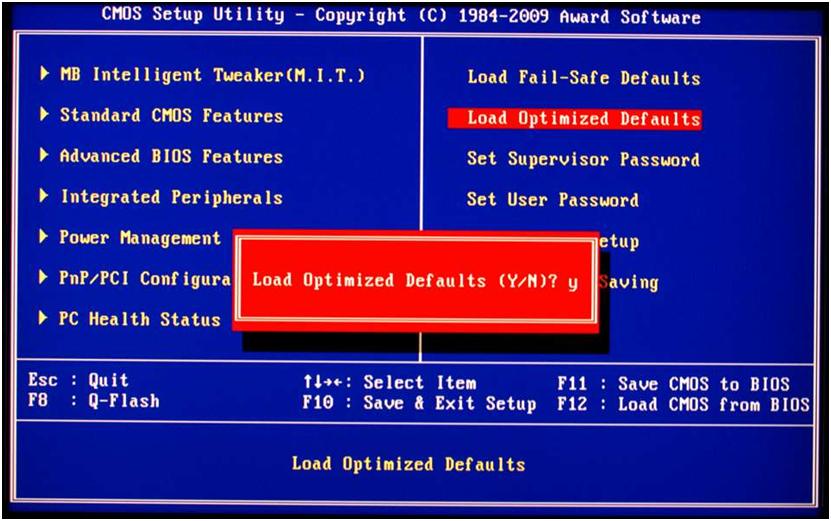Sådan kopierer du tekst ved hjælp af tastaturet
 Driften af moderne computere består af mange komplekse indbyrdes forbundne processer. For at give dem er der forskellige input- og outputenheder. For at lette arbejdsprocessen er der udviklet forskellige enheder, der er ansvarlige for at udføre specifikke opgaver. Nogle handlinger kan dog udføres ved hjælp af flere enheder på én gang. Ved at bruge tastaturet kan du f.eks. udføre operationer og kommandoer udført af en computermus.
Driften af moderne computere består af mange komplekse indbyrdes forbundne processer. For at give dem er der forskellige input- og outputenheder. For at lette arbejdsprocessen er der udviklet forskellige enheder, der er ansvarlige for at udføre specifikke opgaver. Nogle handlinger kan dog udføres ved hjælp af flere enheder på én gang. Ved at bruge tastaturet kan du f.eks. udføre operationer og kommandoer udført af en computermus.
Ikke alle brugere kender den fulde liste over tastaturfunktioner. Og hvis musen er afbrudt eller ødelagt, kan den ikke udføre sine sædvanlige manipulationer.
I vores artikel vil vi tale om teknologiens skjulte muligheder og beskrive, hvilke metoder til kopiering af tekster på tastaturet kan bruges. Dette vil især være nyttigt for dem, der konstant skriver, og hvis erhverv involverer tekstdokumenter.
Artiklens indhold
Tekstvalg
 Udførelsesprocessen adskiller sig ikke fra at arbejde med en mus. Det er nødvendigt at udføre alle handlinger i den sædvanlige rækkefølge.
Udførelsesprocessen adskiller sig ikke fra at arbejde med en mus. Det er nødvendigt at udføre alle handlinger i den sædvanlige rækkefølge.
Først skal du vælge den del af tekstdokumentet, du vil kopiere. Der er specielle knapper på tastaturet, der giver denne mulighed.
Da det valgte fragment er forskelligt i størrelse (hele teksten, en lille del, individuelle afsnit og ord), er det nødvendigt at bruge forskellige knapper og tastaturgenveje. For nøjagtigt at udføre manipulationerne analyserer vi hver specifik sag separat.
VIGTIG! Før du begynder, skal du kontrollere udstyrsforbindelsen, integriteten og overensstemmelsen af layoutet, så kommandoer ikke fejler under drift.
Sådan markeres hele teksten
Først og fremmest, lad os se på den mest almindelige mulighed for fuldstændig at fremhæve tekstinformation. Brug af denne metode er nødvendig for store dokumenter for at overføre vigtig information fra en kilde til en anden, eller når du kopierer en hel fil. Du kan også bruge denne metode, når du arbejder med små mængder.
Algoritmen for de udførte manipulationer er som følger.
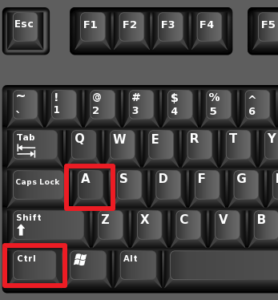 Hvis du kun har et tastatur, og der ikke er nogen måde at starte filen med musen, skal du først åbne dokumentet korrekt.
Hvis du kun har et tastatur, og der ikke er nogen måde at starte filen med musen, skal du først åbne dokumentet korrekt.- Tryk på "start"-tasten med det tilsvarende billede for at forlade hovedmenuen. Brug kontrolpilene til at vælge det ønskede element fra listen og åbne det ved at trykke på Enter-knappen.
- Hvis stien til filen er for kompleks, og du ikke har brugt den i lang tid, vil den ikke blive vist i hovedmenuen. For at åbne skal du vælge søgelinjen med pilene og trykke på enter-knappen på den. Indtast navnet på den ønskede fil eller dens sti, og log derefter ind.
For at vælge tekst skal du aktivere hovedfeltet i tekstfilen. Udskriv noget og slet det. - Brug nu genvejstastkombinationen. For at vælge hele lydstyrken skal du holde Ctrl- og A-tasterne nede samtidigt.Hvis det korrekte layout er indstillet, skal teksten lyse blåt, hvilket indikerer, at den er fremhævet korrekt.
VIGTIG! Denne funktion kan kun bruges, når tastaturet er på engelsk. Brug kombinationen Alt+Shift (indstillet som standard i softwareversionen) for at ændre sproget.
Sådan vælger du en del af teksten, der skal kopieres
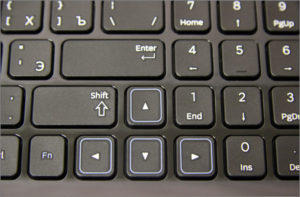 Processen med at vælge et separat fragment og en del af tekstinformationen vil være mere kompleks. Dette kan dog også nemt håndteres ved hjælp af et almindeligt tastatur.
Processen med at vælge et separat fragment og en del af tekstinformationen vil være mere kompleks. Dette kan dog også nemt håndteres ved hjælp af et almindeligt tastatur.
Vi præsenterer en algoritme til at udføre denne opgave.
- Kør filen med musen eller ved at bruge metoden beskrevet ovenfor. Aktiver det ved at prøve at skrive noget.
- Under normal betjening af musen kan du placere markøren på den ønskede placering eller begyndelsen af det fragment, der skal vælges.
- Markøren kan også indstilles til den ønskede position ved at flytte den med kontrolpilene.
- Efter installationen skal du holde Shift-tasten nede. Tryk derefter på højre piletast, mens du holder knappen nede. Når der trykkes én gang, vil et tegn til højre for markøren blive fremhævet. Hurtigt tegn-for-tegn-valg udføres ved at holde Shift+højre-pilen nede.
- Når du når slutningen af det ønskede filfragment, skal du slippe tasterne. Segmentet er nu tilgængeligt til redigering.
- Hvis du hurtigt skal vælge en hel linje, skal du bruge Shift+End-kombinationen. I dette tilfælde vil fragmentet fra markøren til slutningen af linjen, hvor det er placeret, blive valgt.
- Hvis du vælger et ekstra område, skal du fortryde den sidste handling og derefter udføre alle handlingerne i rækkefølge fra det ønskede sted.
- Hvis du har brug for at klippe markeret tekst, skal du bruge Delete-tasten.
Sådan gør du tekst fed
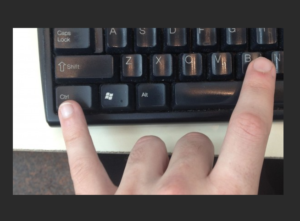 Hvis du i færd med at skrive information skulle fremhæve et bestemt område for at henlede læsernes opmærksomhed på det, skal du bruge fed skrift. Dette gøres normalt ved at trykke på den tilsvarende knap med bogstavet "F".
Hvis du i færd med at skrive information skulle fremhæve et bestemt område for at henlede læsernes opmærksomhed på det, skal du bruge fed skrift. Dette gøres normalt ved at trykke på den tilsvarende knap med bogstavet "F".
Tastaturet har også specielle knapper, der giver dig mulighed for at skrive med fed skrift. Følg disse trin:
- Følg trinene beskrevet ovenfor for at vælge et tekstfragment for at aktivere det.
- Derefter skal du holde Ctrl+B nede for at aktivere fed skrivning. Hele det valgte område ændres til den ønskede skrifttype.
- For at angive fede tegn skal du placere markøren på det ønskede sted og holde denne kombination nede. Følgende tegn vil matche den givne egenskab.
Sådan kopierer du tekst ved hjælp af tastaturgenveje
Oftest skal du vælge et tekstdokument for at flytte det til en anden placering. Dette kan gøres ved at kopiere og indsætte. Arbejdsalgoritmen består af følgende trin: at placere den på udklipsholderen og udtrække den fra den.
Du kan placere den ved samtidig at trykke på Ctrl+C på det valgte område. Kombinationen Cntr+Insert (signeret på Ins-tasten) bruges også. Hvis du bruger et Mac-operativsystem, skal du bruge Kommando+C-knapkombinationen.

Sådan indsætter du tekst ved hjælp af tastaturet
Efter at manipulationerne er gennemført, skal du udtrække den sidst kopierede besked fra udklipsholderen. Der er to måder at indsætte en markering på.
- Placer markøren på det ønskede sted og aktiver indsæt med Ctrl+V.
- Et alternativ er Shift+Insert-kombinationen.
For Mac-brugere udføres denne funktion ved at trykke på Command+V.Udforsk yderligere funktioner i din teknologi for at fremskynde og lette processen med at arbejde på en computer.